Récupération de partition Active@, un outil puissant qui promet de restaurer vos partitions perdues ou endommagées et de récupérer vos précieuses données. Mais est-il à la hauteur de ses prétentions ? Existe-t-il d'autres solutions qui pourraient mieux répondre à vos besoins ?
Dans cet examen détaillé d'Active@ Partition Recovery, nous allons analyser les caractéristiques, les capacités et l'efficacité d'Active@ Partition Recovery et présenter une alternative valable sur le marché pour vous aider à déterminer s'il s'agit bien de la meilleure solution de récupération pour vos besoins.
Table des matières
Qu'est-ce que le logiciel Active@ Partition Recovery ?

Active@ Partition Recovery est une boîte à outils qui vous permet de récupérer des données à partir de disques locaux et de partitions endommagés dans des environnements Windows, WinPE (disque de démarrage de récupération) et Linux (LiveCD de récupération).
Qu'ils soient défaillants ou corrompus, vous pouvez utiliser cette solution pour récupérer tout ce que vous avez stocké précédemment.
Cette boîte à outils peut récupérer vos partitions, systèmes de fichiers et tables de partitions perdus et les rendre comme neufs. Il s'agit d'un outil spécialisé dont vous aurez besoin dans des scénarios spécifiques, voire rares.
Principales caractéristiques d'Active@ Partition Recovery
Chaque outil de récupération doit contenir diverses fonctionnalités pour rendre l'expérience plus fluide et plus efficace. Examinons les fonctions les plus remarquables qu'offre le logiciel Active@ Partition Recovery :
- Analyses rapides - Vous pouvez récupérer des partitions récemment supprimées en quelques minutes grâce à l'option QuickScan. Cependant, la fonction SuperScan peut récupérer des partitions de disque perdues depuis longtemps, même après un formatage ou un repartitionnement.
- Récupération à la volée - Une fois que vous avez commencé votre parcours de récupération à l'aide de cette méthode, vous n'avez pas besoin de redémarrer votre appareil pour appliquer les modifications.
- Récupération de la dernière chance - La société affirme que cette technologie peut réparer les systèmes de fichiers gravement endommagés sur les volumes et les partitions.
- Mode manuel - Si vous souhaitez contrôler davantage la récupération, vous pouvez activer le mode manuel et commencer à utiliser le programme selon vos préférences.
Interface utilisateur et convivialité
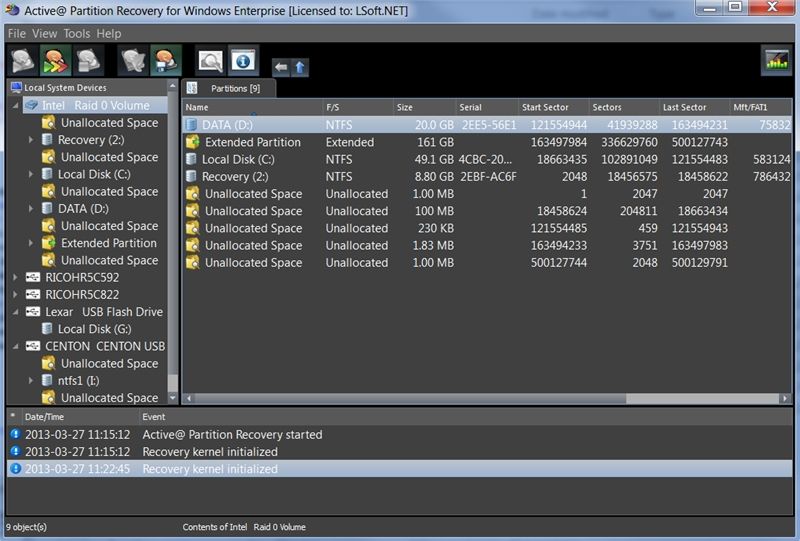
L'interface est le premier élément que vous remarquerez lorsque vous utiliserez l'outil. Si vous aimez tout ce qui est moderne et recherchez un outil de récupération de haute technologie, celui-ci ne répondra peut-être pas à vos besoins. Le logiciel Active@ Partition Recovery possède une interface obsolète qui vous donnera l'impression de travailler à nouveau sur Windows XP.
En plus d'être obsolète, l'interface peut sembler encombrée au départ. Vous verrez de nombreuses fonctionnalités réunies en un seul endroit, ce qui peut être déconcertant si vous êtes un utilisateur novice. Heureusement, vous pouvez rapidement comprendre comment naviguer dans l'outil à l'aide des tutoriels et des guides officiels.
Une fois que vous aurez maîtrisé la navigation, vous n'aurez aucun problème à utiliser Active@ Partition Recovery. Toutefois, l'interface et la courbe d'apprentissage légèrement abrupte ne font pas de cet outil un outil pour les débutants.
Configuration requise et performances d'Active@ Partition Recovery
Avant de télécharger et d'utiliser le logiciel Active@ Partition Recovery pour la récupération de partitions, assurez-vous que votre appareil est compatible avec le programme. Voici la configuration requise :
- Une unité centrale compatible IBM AT/PC
- Une résolution de 800 x 600 ou plus
- Au moins 218 Mo de RAM pour les appareils Windows
- Processeur Intel Pentium ou plus récent pour les appareils Windows
- Intel 286 ou versions ultérieures pour DOS
- Au moins 640 Ko de RAM pour les dispositifs DOS
Comme vous pouvez le constater, la configuration requise n'est pas très difficile à satisfaire. Si votre appareil a été fabriqué au cours de ce siècle, il est très probablement compatible avec cet outil. Vous n'avez pas à vous inquiéter si vous avez une machine plus récente. Toutefois, vérifiez votre mémoire vive au préalable, car elle peut affecter de manière significative l'expérience de récupération.
Le logiciel Active@ Partition Recovery n'a pas d'option macOS, ce qui peut être un obstacle pour certains. Si vous avez un ordinateur Mac ou si vous connectez des appareils externes à un Mac, vous pouvez chercher un autre logiciel de récupération de partitions conçu pour Mac.
Du point de vue des performances, Active@ Partition Recovery est une option solide. En plus de récupérer toutes les données des partitions, il peut réparer ces unités si les choses tournent mal. Bien qu'il soit plus lent que ses concurrents, il est fiable, digne de confiance et constitue globalement une option décente.
L'avantage de ce logiciel est que vous pouvez prendre le contrôle et personnaliser votre expérience de récupération. Le mode manuel vous permet de contrôler entièrement l'extraction des données et de faire ce que vous voulez avec vos partitions.
Informations sur la tarification d'Active@ Partition Recovery
Le logiciel Active@ Partition Recovery propose un plan gratuit pour les utilisateurs qui ont besoin d'une réparation rapide des partitions ou d'une récupération des données. Toutefois, la version gratuite présente des fonctionnalités limitées, telles que la récupération de fichiers d'une taille maximale de 64 Ko (ce qui peut s'avérer insuffisant), ce qui signifie que vous ne pourrez pas profiter de toutes les possibilités offertes par cette plateforme. Outre le plan gratuit, vous pouvez trouver trois options payantes adaptées à différents besoins.
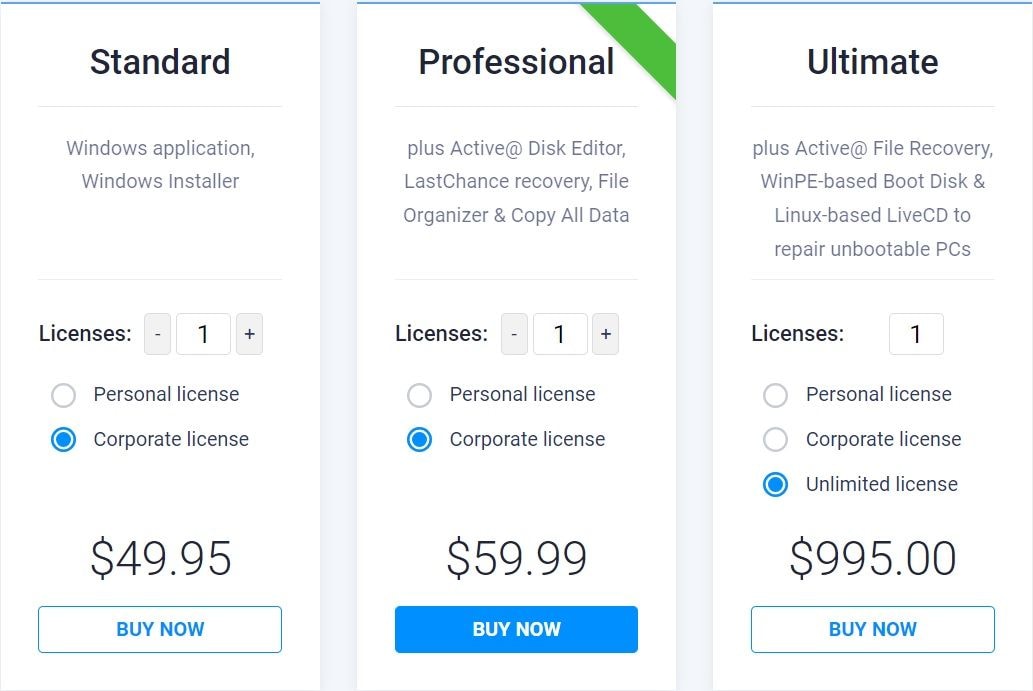
La première version, la moins chère, Active Partition Recovery Standard, n'a pas grand-chose à offrir non plus. Tout ce que vous obtiendrez, c'est une application Windows et un programme d'installation en plus de la version gratuite. Ce plan coûte 39,95 $ pour une licence personnelle et 49,95 $ pour une licence d'entreprise.
Le plan suivant sur la liste est Active Partition Recovery Professional. Outre les fonctionnalités ci-dessus, vous disposerez d'un côté d'Active@ Disk Editor, de la récupération Last Chance, d'un organisateur de fichiers et d'une option permettant de copier toutes les données, ce qui peut améliorer considérablement les performances et la productivité de l'outil. Ce plan coûte 49,99 $ pour une licence personnelle et 59,99 $ pour une licence d'entreprise.
Enfin, nous avons le plan Active Partition Recovery Ultimate. Comme son nom l'indique, il s'agit d'un ensemble complet. Vous recevrez Active@ File Recovery, un disque de démarrage basé sur WinPE et un LiveCD basé sur Linux pour réparer un PC qui ne démarre pas, en plus de toutes les fonctionnalités ci-dessus. Cette offre coûte 69,99 $ pour une licence personnelle, 89,99 $ pour une licence d'entreprise et 995 $ pour une utilisation à vie.
Comme vous pouvez le constater, le prix de l'outil est raisonnable. Vous en aurez pour votre argent si vous utilisez le logiciel Active@ Partition Recovery.
Avantages et inconvénients d'Active@ Partition Recovery
Active@ Partition Recovery présente des avantages et des inconvénients comme tout autre outil de récupération de données. Jetons un coup d'œil à certains d'entre eux.
Méthodes de récupération de la partition Active@
Si vous souhaitez utiliser le logiciel Active@ Partition Recovery, rendez-vous sur le site officiel de LSoft Technologies et commencez votre voyage. Une fois que vous aurez visité le site, vous verrez le bouton de téléchargement de la version gratuite. Cliquez dessus et suivez les instructions à l'écran pour télécharger l'outil gratuit.
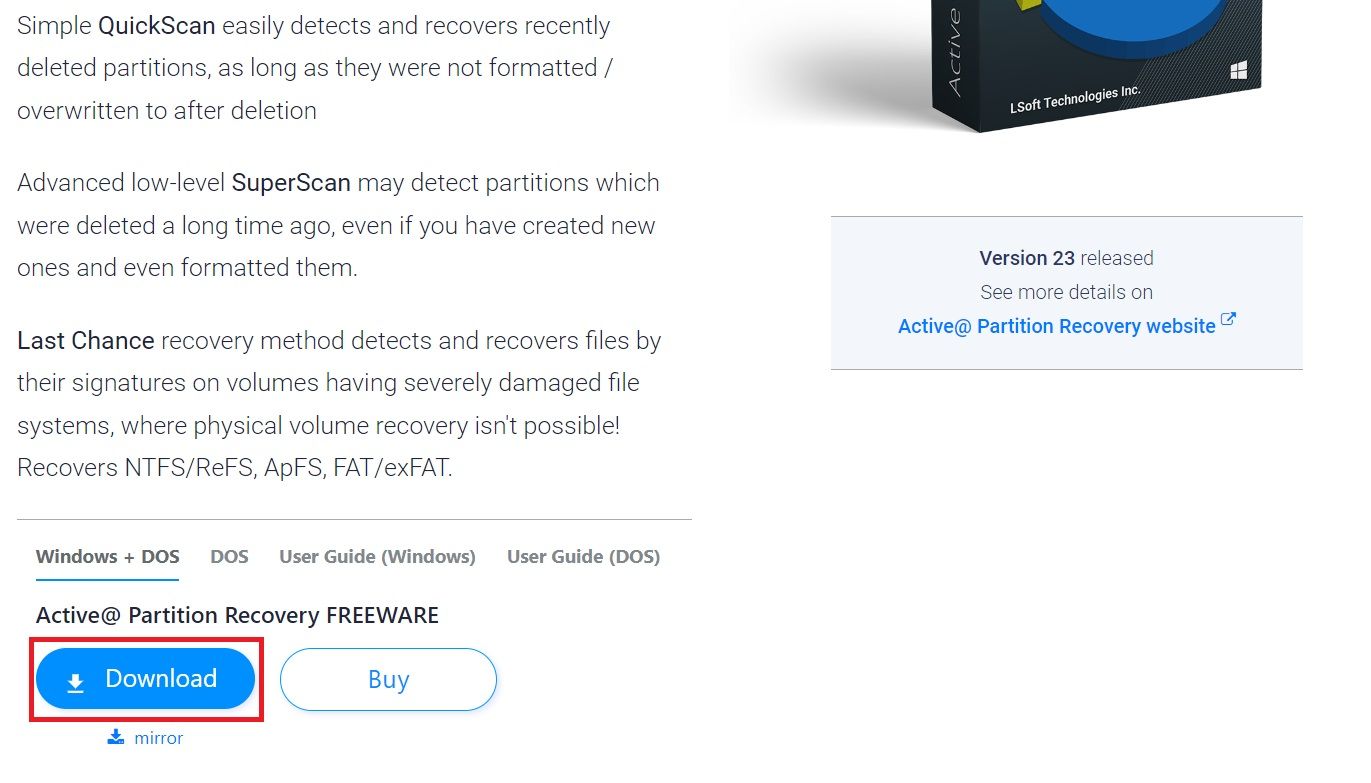
Vous pouvez ensuite choisir entre ces trois méthodes de récupération des données :
Mode rapide de récupération de partition Active@
Ce type de récupération comprend une analyse rapide de la surface qui peut résoudre les problèmes mineurs de vos partitions. Par exemple, vous utiliserez probablement cette solution si vous avez perdu un fichier et que vous souhaitez le récupérer rapidement. Voici la procédure à suivre pour l'utiliser :
- Ouvrez le programme et cliquez sur l'icône QuickScan.

- Une fois que vous l'avez fait, il analyse tous les disques durs et toutes les partitions pour détecter les problèmes mineurs liés aux partitions.
Mode avancé d'Active@ Partition Recovery
Ce type de récupération peut traiter des tâches plus complexes telles que la corruption de partition, la défaillance et la perte de données. Cette méthode permet de réparer simultanément plusieurs fichiers et partitions. Vous pouvez utiliser cette méthode en suivant les étapes ci-dessous :
- Ouvrez le programme et sélectionnez l'emplacement que vous souhaitez analyser.
- Cliquez sur l'option SuperScan dans la barre d'outils.

- Cliquez sur le bouton Scan.

Mode dernière chance de récupération de partition Active@
Vous pouvez utiliser cette fonction si tout échoue et que vos partitions deviennent méconnaissables et apparemment irréparables. Il peut (potentiellement) récupérer des systèmes de fichiers perdus depuis longtemps et rendre vos partitions de disque comme neuves. Suivez les étapes ci-dessous pour activer cette méthode :
- Ouvrez le programme et cliquez sur l'option Dernière chance.
- Sélectionnez les disques que vous souhaitez analyser et cliquez sur Suivant .
- Confirmez la signature des fichiers en cliquant sur le bouton Démarrer.

Meilleure alternative au logiciel Active@ Partition Recovery
Bien qu'Active@ Partition Recovery soit une solution solide, il se peut que vous recherchiez quelque chose de plus polyvalent pour répondre à tous vos besoins et exigences en matière de récupération. Vous avez peut-être besoin d'un outil capable de récupérer des données à partir de périphériques de stockage externes, de votre ordinateur Mac, de serveurs NAS et d'autres machines, mais vous souhaitez tout regrouper en un seul endroit.
Dans ce cas, vous pouvez utiliser le logiciel tout-en-un Wondershare Recoverit . Ce programme affiche un taux de réussite de 98 %, l'un des meilleurs du secteur, et peut récupérer n'importe quel type de fichier, quel que soit le scénario de perte de données. Que vous ayez une partition ou un disque dur corrompu ou que vous souhaitiez restaurer les données d'un ordinateur en panne, cet outil a tout ce qu'il vous faut.

Outre ses nombreuses fonctionnalités, dont plusieurs méthodes de récupération et la prise en charge de plus de 1 000 types de fichiers, Wondershare Recoverit propose une technologie unique qui vous permet d'améliorer la qualité des données récupérées. Comme vous le savez peut-être, la corruption du disque, les virus et autres logiciels malveillants peuvent faire perdre à vos données leur qualité, mais ce logiciel peut résoudre le problème.
Wondershare Recoverit vs. Active@ Partition Recovery - Tableau comparatif
| Récupération de partition Active@ | Wondershare Recoverit | |
| Compatibilité avec OS | Windows XP/Vista/7/8/10/11 Windows Server 2003-2022 | Windows Vista/7/8/10/11 Windows Server 2003-2022 MacOS X 10.10 ou supérieur |
| Interface Moderne | ||
| Systèmes de fichiers compatibles | FAT, exFAT, NTFS, Apple HFS+, APFS, Linux Ext2/Ext3/Ext4, FreeBSD UFS, BtrFS, Unix UFS partitions, RAID, RAW | FAT, exFAT, NTFS, Apple HFS+, APFS, Linux Ext2/Ext3/Ext4, FreeBSD UFS, BtrFS, XFS, BFS, RAID, RAW |
| Types de fichiers compatibles | 140+ | 1000+ |
| Périphériques de stockage compatibles | 400+ | 2000+ |
| Récupération du NAS | ||
| Restauration d'un système informatique endommagé | (Windows/Linux) | (Windows/Mac/Linux) |
| Récupération d'image disque | ||
| Récupération des disques cryptés BitLocker/T2/M1/M2 | ||
| Réparation de photos/vidéos corrompues | ||
| Analyse rapide et en profondeur | ||
| Aperçu du fichier | ||
| Fixer la structure du disque | ||
| Filtrer/rechercher des fichiers |
Par conséquent, si vous préférez une solution plus polyvalente pour vous aider dans tous vos efforts de récupération de données, visitez le site officiel de Wondershare, téléchargez l'outil et suivez les étapes ci-dessous pour récupérer vos données :
- Ouvrez Wondershare Recoverit et choisissez la méthode de récupération (pour les besoins de ce guide, nous utiliserons Disques durs et Emplacements).
- Sélectionnez l'unité de stockage souhaitée.

- Laissez le programme analyser automatiquement le stockage sélectionné. Vous pouvez interrompre ou arrêter ce processus si nécessaire.

- Vous pouvez filtrer vos fichiers en fonction de leur type et de leur taille pendant l'analyse.

- Vous pouvez également rechercher les fichiers manquants par leur nom afin d'accélérer le processus de récupération.
- Une fois que le programme a terminé l'analyse, vous pouvez prévisualiser les fichiers récupérés et choisir ceux qui doivent être sauvegardés. Cliquez sur Récupérer pour continuer.
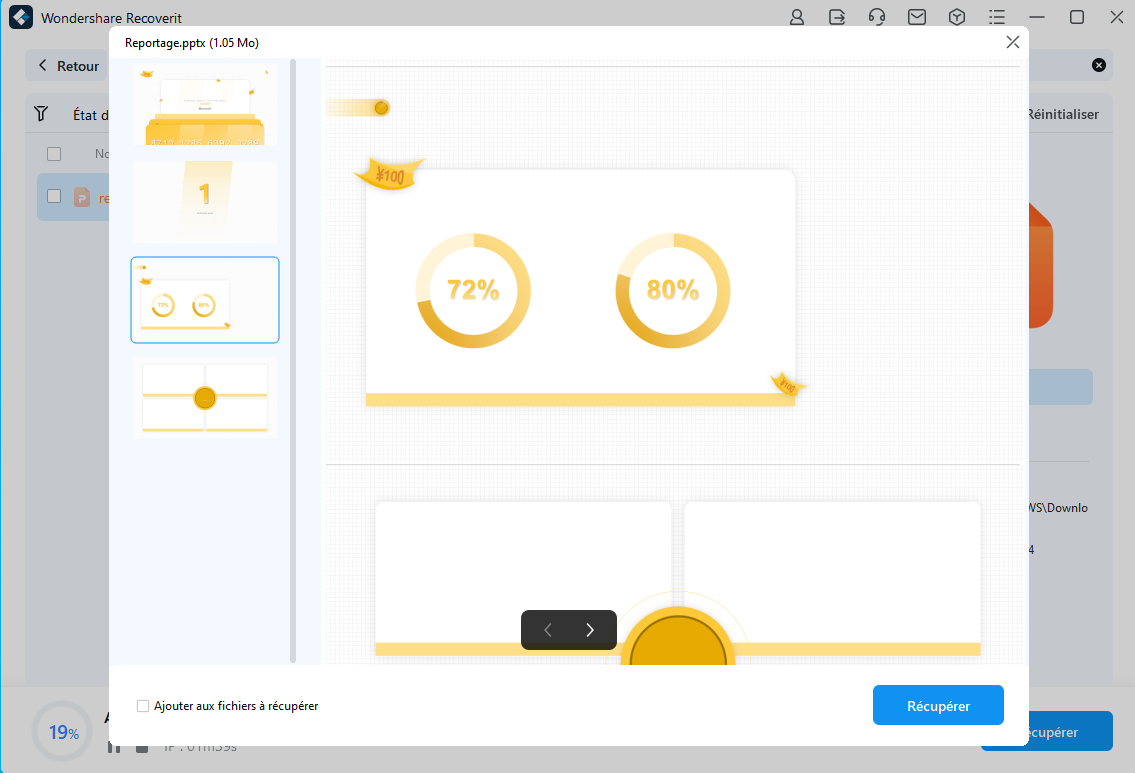
- Sélectionnez un chemin d'accès pour enregistrer les éléments.

Comme vous pouvez le constater, le processus de récupération est simple ; la récupération de tous vos fichiers ne prendra que quelques minutes. De plus, vous pouvez suivre le guide vidéo pour récupérer les fichiers perdus sur votre ordinateur.
Du point de vue des performances, nous pouvons dire que Wondershare Recoverit est une meilleure option. L'une des différences essentielles réside dans l'interface. Wondershare Recoverit dispose d'une interface intuitive et moderne qui est facile à naviguer et à maîtriser, ce qui rend le processus de récupération beaucoup plus efficace et productif.
Conclusion
Après une analyse et un examen approfondis, il est clair qu'Active@ Partition Recovery est un outil robuste et fiable pour ceux qui sont confrontés à des erreurs de partition ou à des pertes de données. Sa capacité à restaurer les partitions perdues ou endommagées et à récupérer les données stockées a été largement saluée. Nous nous sommes penchés sur ses caractéristiques, ses avantages, ses inconvénients, ses plans tarifaires et d'autres éléments pour vous aider à déterminer s'il s'agit du bon choix pour vos besoins.
Cependant, comme tout logiciel, il a ses limites. C'est là que des alternatives comme Wondershare Recoverit entrent en jeu. Recoverit vous permet non seulement de récupérer des fichiers sur des disques ou des partitions endommagés, mais il offre également une solution complète, ce qui en fait un concurrent de taille.
En conclusion, si Active@ Partition Recovery est incontestablement un outil puissant, Wondershare Recoverit s'impose comme une excellente alternative, en particulier pour les utilisateurs à la recherche d'une solution de récupération plus complète. Comme toujours, le meilleur choix dépendra de vos besoins spécifiques et de votre situation.



